
- •1.Классификация и назначение компьютерных сетей
- •1.2.Назначение лвс
- •2. Архитектура компьютерных сетей. ЭталоннАя моделЬ взаимодействия открытых систем. Протоколы компьютерной сети.
- •2.1. Архитектура связей
- •2.2.Протоколы компьютерной сети.
- •2.3. Управление сетью
- •2.Передача данных
- •2.1.Классические топологии
- •Иерархическая топология
- •2.2.Объединение сетей
- •3. Техническое обеспечение в компьютерных сетях
- •5.Коммутация в сетях
- •6.Маршрутизация пакетов в сетях
- •7. Телекоммуникационные системы
- •7.1.Основные сведения о телекоммуникационных системах
- •7.2.Типы сетей, линий и каналов связи.
- •7.3.Коммутируемые и выделенные каналы связи.
- •8. Структура глобальной сети internet
- •2.Адресация в internet
- •2.1.Система адресации в Internet
- •2.2. Доменная система имен
- •8.3.Универсальные указатели ресурсов
- •8.4.Схемы адресации ресурсов internet
- •9.Типы сервисов internet
- •9.1. Классификация сервисов Internet.
- •9.2. Электронная почта
- •9.3. Сетевые новости Usenet
- •9.4. Списки рассылки
- •9.6. Система поиска файлов archie
- •9.7. Гипертекстовая система gopher
- •9.8. Гипертекстовая система hyper-g
- •9.9. Поисковая система wais
- •9.10. Сервисы irc, mud, moo
- •9.11.Инфраструктурные сервисы
- •9.12. Cовременные разработки, использующие Internet как среду передачи информации
- •9.13. Система гипермедиа www
- •4.Работа с программой internet explorer
- •4.1.Назначение программы
- •4.2.Вид экрана и ввод адресов web- страниц
- •4.3.Использование панели ссылок и папки "избранное"
- •4.4.Ускорение загрузки web - страниц
- •4.5.Изменение кодировки русских символов
- •4.6.Настройка подключения к сети
- •4.6.Временные файлы Internet
- •4.7.Безопасность информации
- •4.8.Настройка ограничений доступа к нежелательным ресурсам
- •4.9.Работа с ftp - ресурсами
- •5.Работа с электронной почтой
- •5.1. Основные сведения
- •5.2.Создание и отправка сообщений
- •5.3.Настройка параметров программы
- •6.Практический поиск в internet
- •6.1.Примеры поиска с использованием русскоязычных поисковых систем
- •6.2.Поиск файлов
- •6.3.Особенности сохранения найденных ресурсов
- •Оглавление
- •1.Классификация и назначение компьютерных сетей 1
4.6.Временные файлы Internet
Небезопасными считаются ситуации, когда делается попытка передать в
сеть информацию с Вашего компьютера (при этом возможна утечка
конфидициальной информации) и прием файлов cookies (кукис). Эти файлы записываются на диск Вашего компьютера программой Internet Explorer по команде узла, к которому Вы подключились, и в дальнейшем используются для опознания Вас при повторном подключении к этому узлу.
Программа сохраняет уже просмотренные страницы в специальном буфере, который представляет собой папку на локальном диске. Режим хранения временных файлов настраивается в меню СЕРВИС - СВОЙСТВА ОБОЗРЕВАТЕЛЯ – ОБЩИЕ – ВРЕМЕНННЫЕ ФАЙЛЫ ИНТЕРНЕТА. В области ВРЕМЕННЫЕ ФАЙЛЫ можно просмотреть список хранимых файлов, а выбрав кнопку НАСТРОЙКА, можно перейти в окно настройки (рис.5.9). Здесь задаются режимы обновления временных файлов, максимальный объем диска, отводимый для временных файлов. Список файлов, содержащий адреса, объемы, даты создания и записи на диск можно увидеть через кнопку ПРОСМОТР. В этой же папке можно установить настройку УДАЛИТЬ COOKIE
В этом окне видно имя каталога, где хранятся временные файлы, задаваемое по умолчанию.
Internet Explorer ведет хронологию работы программы, сохраняя адреса ранее просмотренных ресурсов в специальном журнале (СЕРВИС - СВОЙСТВА ОБОЗРЕВАТЕЛЯ – ОБЩИЕ-ЖУРНАЛ). Журнал предназначен для настройки сохранения адресов просмотренных страниц в папке журнала (History). Можно задать время в днях, через которое адреса WEB -страниц будут удалены из папки журнала.(20 - по умолчанию). Кнопка просмотр служит для просмотра содержимого папки, а ОЧИСТИТЬ - для удаления всех адресов из папки..
Из окна броузера можно перейти и кдругим услугам Internet, выбрав СЕРВИС – ПОЧТА И НОВОСТИ:
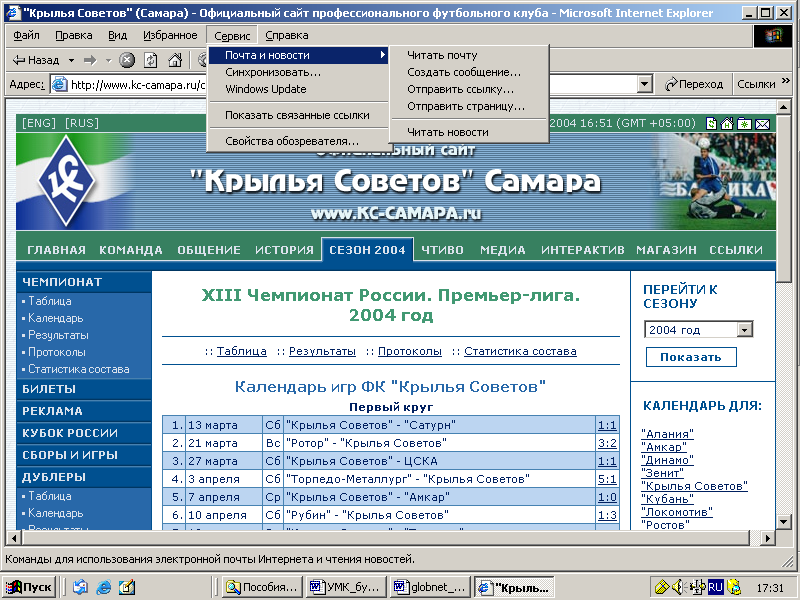
Настройка домашней страницы производится через меню ВИД - СВОЙСТВА ОБОЗРЕВАТЕЛЯ-ДОМАШНЯЯ СТРАНИЦА:

Рис.4.4.
4.7.Безопасность информации
IE позволяет разбить пространство WWW на зоны безопасности и обеспечить разные уровни защиты в этих зонахInternet Explorer делит Интернет на зоны разного уровня безопасности, что позволяет назначить требуемый уровень защиты каждому Web-узлу. Это зона Интернета, Местная интрасеть, Надежные узлы и Ограниченные узлы (см.рис.4.5).
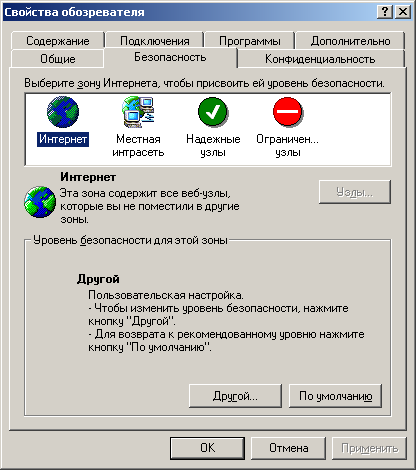
Рис.4.5.
К зоне Интернета относятся все Web-узлы, которые не имеют отношения к вашему компьютеру или к иной зоне. По умолчанию для этой зоны назначен средний уровень защиты, который подходит для большей части узлов Интернета.
Безопасный и одновременно функциональный, он подразумевает, что неподписанные управляющие элементы ActiveX не загружаются, а перед загрузкой небезопасного содержимого появляется предупреждение.
Местная интрасеть (местная зона)
Обычно в этой зоне содержатся все адреса, для доступа к которым не требуется прокси-сервер. Для этой зоны по умолчанию устанавливается уровень безопасности ниже среднего. Таким образом, Internet Explorer будет позволять сохранение на компьютере объектов cookies с Web-узлов в этой зоне и их чтение Web-узлами, на которых они были созданы. К зоне интрасети относятся все сервера, находящиеся во внутренней сети предприятия и при этом не отнесённые пользователем к другим зонам. Все остальные сервера, доступ к которым получен через Internet, относятся к среднему уровню защиты. Можно изменить уровень защиты зоны, например, использовать низкий уровень защиты для зоны Internet, чтобы беспрепятственно использовать объекты Java и ActiveX, загружать и запускать исполняемые файлы и пр. Но это не рекомендуется делать. Лучше занести адреса WEB- серверов, которым Вы доверяете, в зону доверяемых узлов через кнопку ДОБАВИТЬ (она станет доступной, если выбрать в области ЗОНА опцию ЗОНА НАДЕЖНЫХ УЗЛОВ).
Н
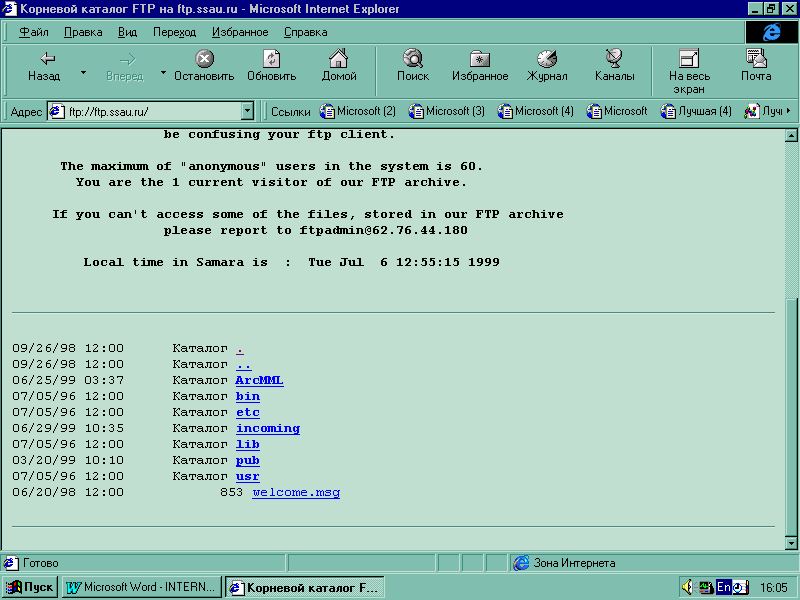 адежные
узлы
адежные
узлы
По умолчанию для этой зоны устанавливается низкий уровень безопасности. Internet Explorer будет позволять сохранение на компьютере объектов cookies с Web-узлов в этой зоне и их чтение Web-узлами, на которых они были созданы.
Узлы ограниченной надежности
Для этой зоны по умолчанию устанавливается высокий уровень безопасности. Internet Explorer будет блокировать все объекты cookies с Web-узлов в этой зоне.
Для того чтобы получить отчет о конфиденциальности по тому или иному ресурсу, выполните команду Вид а Отчет о конфиденциальности, что приведет к появлению одноименной панели (рис. 14), на которой вы сможете увидеть, какие cookies были заблокированы на основе ваших параметров конфиденциальности.
